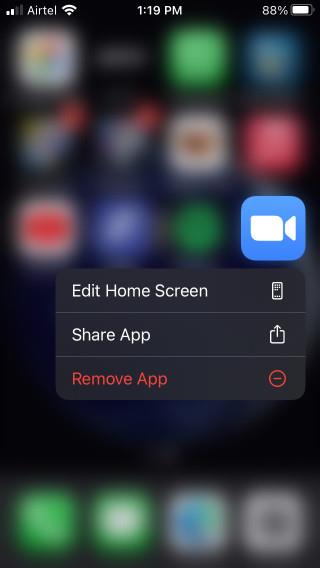Zoom превзе света бурно и колкото и добро да е приложението за видео разговори, то също повдигна много вежди. Имаше случаи на бомбардиране на Zoom, умора от Zoom , забрана на приложението Zoom от компании и правителство и много други. По една или друга причина Zoom постоянно беше център на внимание. Но също така направи много неща правилни и едно от тях беше подходът на главния изпълнителен директор да се справи с всички предизвикателства, свързани със сигурността и поверителността . Научете как да деинсталирате Zoom от Windows, macOS, Android, iOS, Outlook и навсякъде другаде, ако нямате право да използвате това приложение или просто не искате повече. В крайна сметка Zoom не е единственото приложение за видеоконферентна връзка.
Деинсталиране на Zoom
Имайте предвид, че процесът на деинсталиране за всички приложения на една и съща платформа ще бъде един и същ. Бихте деинсталирали Zoom в Windows по същия начин като всяко друго приложение. Въпреки това, бих препоръчал някои страхотни трикове и софтуер, които да помогнат за извършването на чисто деинсталиране, тъй като тези приложения оставят много нежелани файлове и записи в регистъра зад запушването на системата, което пречи на производителността.
Нека да започнем.
Прочетете също: Как да активирате 2FA при увеличение с помощта на любимото си приложение 2FA
Как да деинсталирате Zoom в Windows 10
Има два начина и препоръчвам втория пред първия. Винаги.
1. Потърсете и отворете Контролен панел > Програми > Деинсталиране на програма , където ще намерите списък с всички приложения, инсталирани на вашия компютър. Щракнете с десния бутон върху което и да е приложение и изберете бутона Деинсталиране или Деинсталиране/Промяна , за да започнете процеса на деинсталиране.
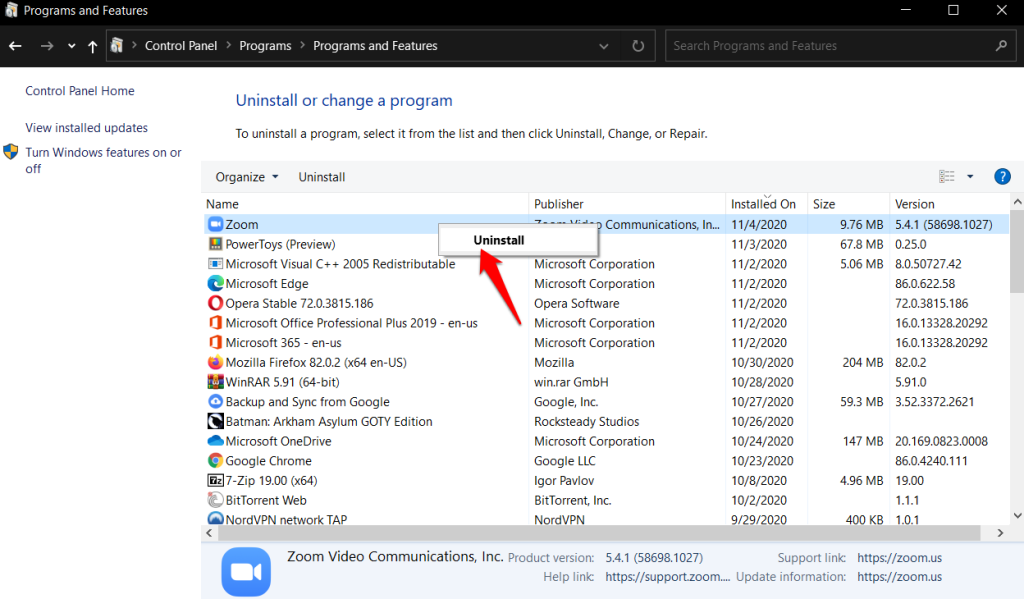
2. Този метод ще остави нежелани файлове и папки зад себе си, затова препоръчвам да изтеглите Revo Installer , за да се погрижите за подобни задачи. Безплатната версия е достатъчно добра, но напредналите потребители могат да разгледат и професионалната версия.
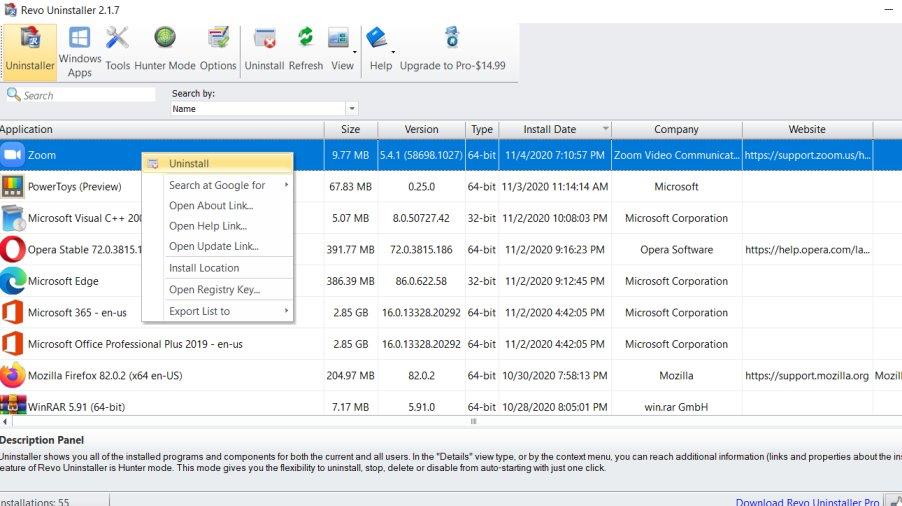
Прочетете също: JioMeet срещу Zoom Meetings срещу Google Meet – Най-доброто приложение за срещи?
Как да деинсталирате Zoom на macOS
Отворете Finder ръчно или използвайте прекия път Option+Command+Space, за да го стартирате бързо. Щракнете върху раздела Приложения и ще намерите приложението Zoom в долната част на списъка. Щракнете с десния бутон върху него, за да изберете бутона Преместване в кошчето .
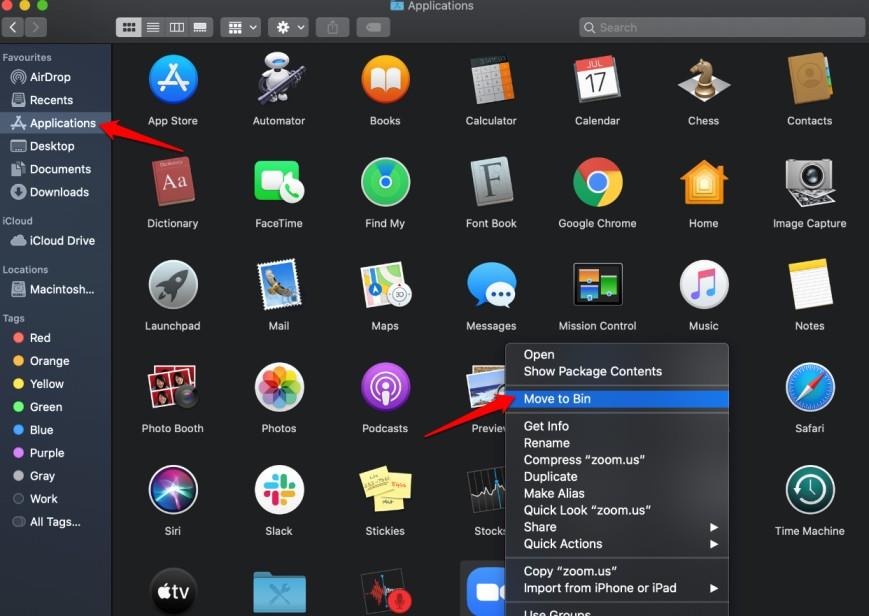
Това, което можете също да направите, е да плъзнете и пуснете иконата на приложението Zoom в кошчето , за да я изтриете. Друг начин за премахване на Zoom в macOS е като използвате Launchpad .
Как да деинсталирате приставката Zoom в Outlook
Microsoft ги нарича добавки. Ще ги намерите под Файл > Опции > Добавки . Ще забележите списък с всички добавки, които сте инсталирали на вашия компютър. Zoom ще бъде един от тях. Изберете Com Add-ins от падащото меню до Управление в долната част на изскачащия прозорец.
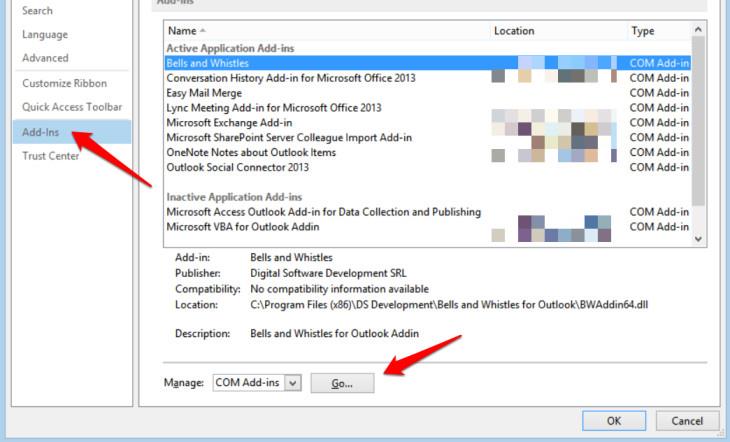
Сега ще видите друг по-малък изскачащ прозорец със списък на всички ваши добавки с квадратчета за отметка вляво и бутон Премахване отдясно. Изберете Zoom тук и след това щракнете върху премахване, за да изтриете или деинсталирате Zoom в Outlook.
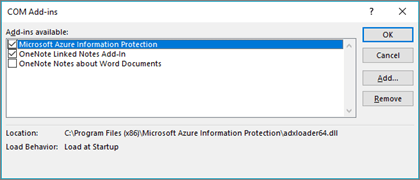
Уверете се, че е отметната само добавката, която искате да премахнете.
Прочетете също: Zoom Cloud Meetings срещу Google Meet – най-добрият избор за вас?
Как да деинсталирате Zoom на Android
Екосистемата на Android работи малко като Windows, където деинсталирането на приложение няма да изтрие всички файлове и данни, които приложението е събрало с течение на времето. Ето как ви препоръчваме да деинсталирате Zoom.
Първо излезте от акаунта си в Zoom и след това отворете Настройки > Приложения > Мащабиране > Съхранение . Пътят може да се различава в зависимост от марката и модела на вашия телефон.
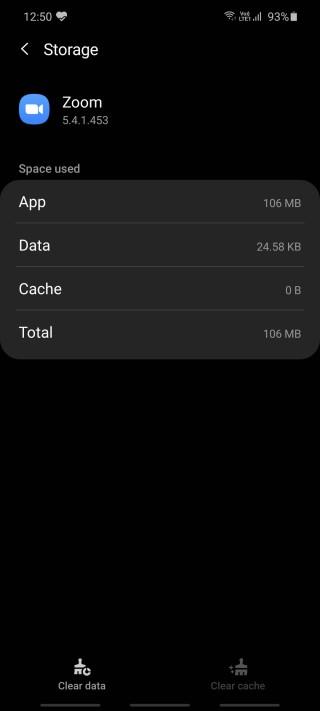 Докоснете Изчистване на данни и Изчистване на кеша в долната част на екрана, за да изтриете всички свързани данни, които приложението е събрало с течение на времето. Върнете се към предишния екран, за да деинсталирате приложението или можете да го направите и от началния екран. По този начин няма да има остатъчни файлове или данни, за които да се притеснявате.
Докоснете Изчистване на данни и Изчистване на кеша в долната част на екрана, за да изтриете всички свързани данни, които приложението е събрало с течение на времето. Върнете се към предишния екран, за да деинсталирате приложението или можете да го направите и от началния екран. По този начин няма да има остатъчни файлове или данни, за които да се притеснявате.
Как да деинсталирате Zoom на iOS
Всички знаем колко затворена е екосистемата на Apple, обаче, гигантът от Купертино се отвори наскоро, като е по-гъвкав към елементите на потребителския интерфейс. Все пак няма начин да изтриете отделни данни или кеш на приложението, така че просто ще изтриете или деинсталирате приложението. Ако не сте го правили преди, натиснете продължително върху приложението Zoom, за да разкриете изскачащ прозорец, където ще намерите бутона Премахване на приложението .
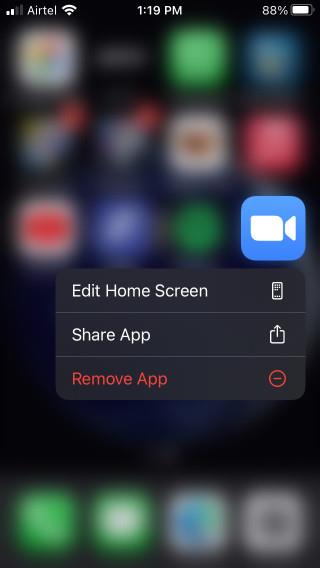
Прочетете също: Най-добрите алтернативи за мащабиране за видеоконферентна връзка
Завършване: Деинсталиране на Zoom
Винаги можете да преинсталирате Zoom в бъдеще, ако желаете. Може би ще бъде отменено във вашата организация или държава. Zoom е наистина добро приложение. Цялото лошо име и публичност, които получи, бяха, защото нарасна твърде бързо и твърде рано и не беше готов да се справи с внезапния прилив и да се издигне до славата. Те обаче поправиха всичките си недостатъци и го направиха бързо. Zoom е онова приложение, което всички обичат да мразят. Те непрекъснато се развиват и добавят към своя вече богат набор от функции. Препоръчвам ви да разгледате техните блогове и всички стъпки, които предприемат, за да защитят интересите на потребителите.
Как да деинсталирате Zoom на Linux
Ако използвате Zoom на машина с Linux, тогава има няколко начина да деинсталирате приложението в зависимост от версията на Linux, която използвате. Това са:
За тези, които използват Devian, Linux Mint или Ubuntu
- Отворете прозореца на терминала.
- Въведете командата: sudo apt remove zoom, след което натиснете Enter .
- Затворете прозореца на терминала.
- Сега приложението трябва да бъде премахнато от вашия компютър.
За тези, които използват openSUSE
- Отворете прозореца на терминала.
- Въведете: sudo zypper remove zoom, след което натиснете Enter .
- Затворете екрана на терминала.
- Приложението Zoom вече трябваше да е деинсталирано.
За тези, които използват CentOS, Fedora, Oracle Linux или Red Hat
- Отворете прозореца на терминала.
- Въведете командата: sudo yum remove zoom, след което натиснете Enter .
- Затворете прозореца на терминала.
- Zoom вече трябва да бъде деинсталиран от вашето устройство.

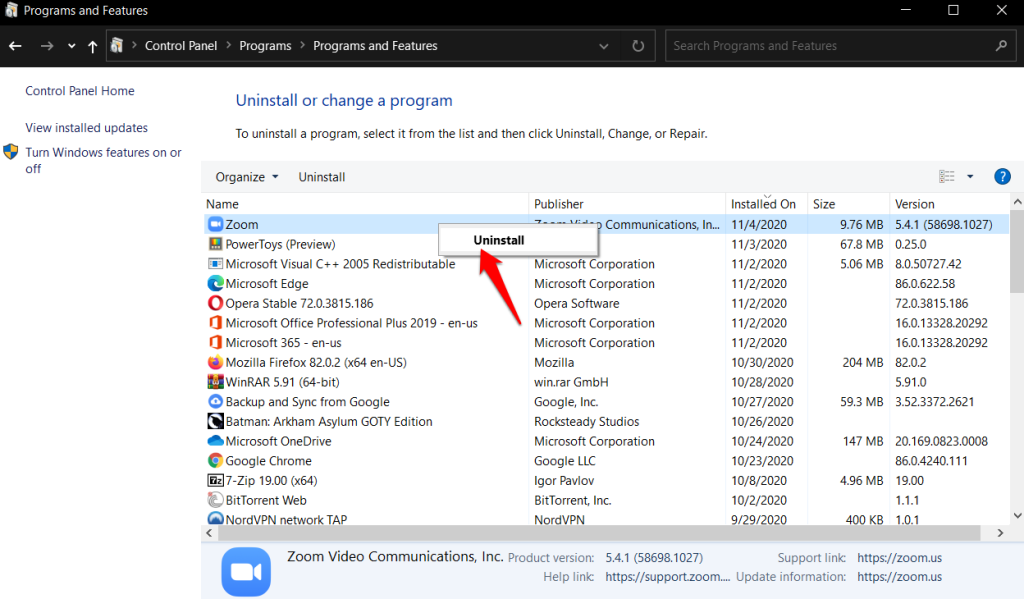
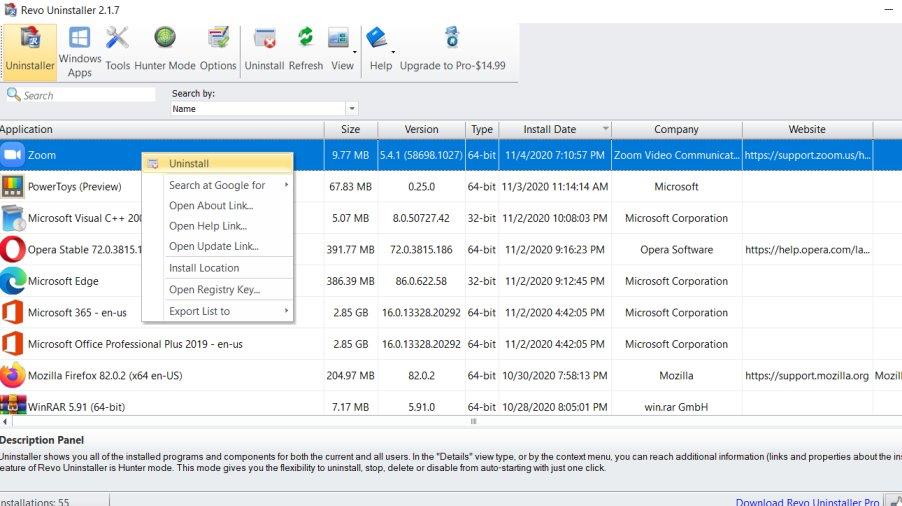
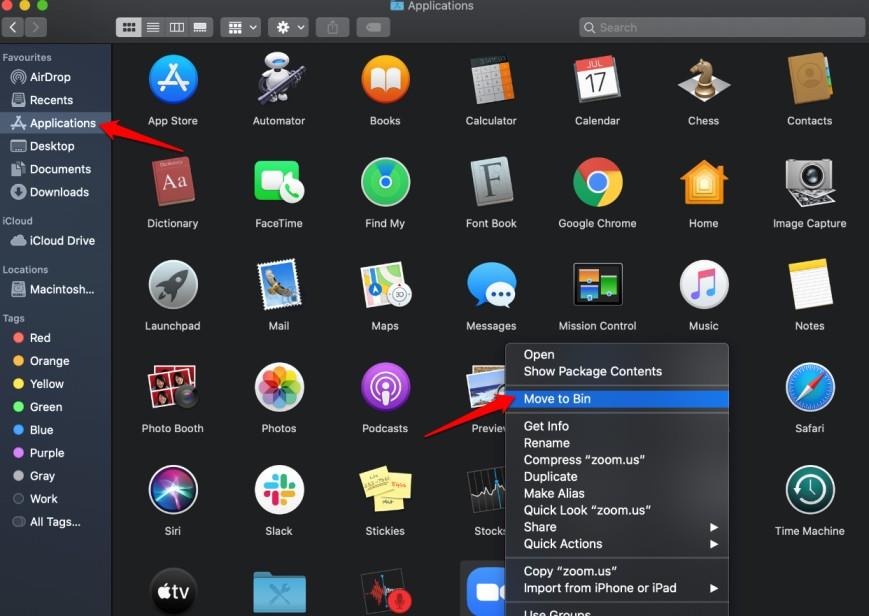
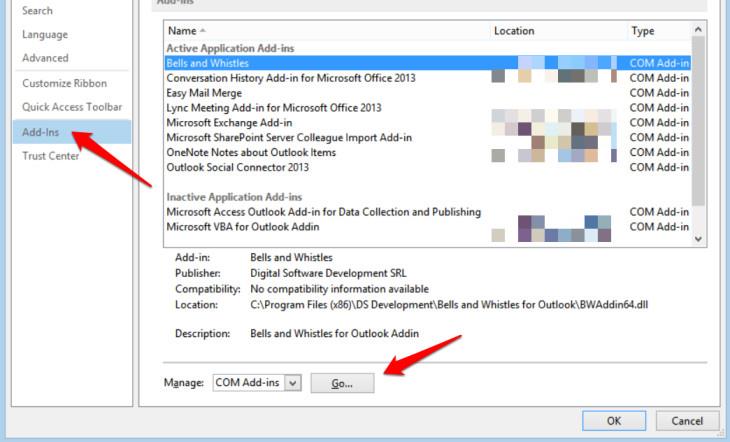
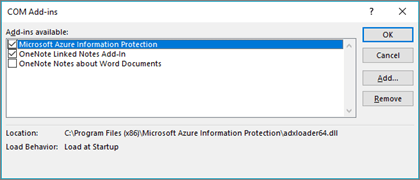
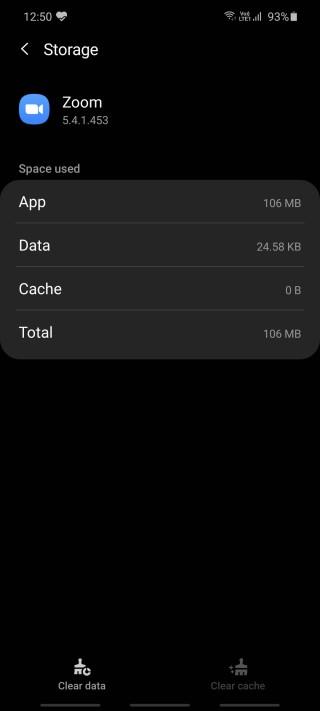 Докоснете Изчистване на данни и Изчистване на кеша в долната част на екрана, за да изтриете всички свързани данни, които приложението е събрало с течение на времето. Върнете се към предишния екран, за да деинсталирате приложението или можете да го направите и от началния екран. По този начин няма да има остатъчни файлове или данни, за които да се притеснявате.
Докоснете Изчистване на данни и Изчистване на кеша в долната част на екрана, за да изтриете всички свързани данни, които приложението е събрало с течение на времето. Върнете се към предишния екран, за да деинсталирате приложението или можете да го направите и от началния екран. По този начин няма да има остатъчни файлове или данни, за които да се притеснявате.